Con le console di nuova generazione di Sony Interactive Entertainment e Microsoft approdate sul mercato da un po’ di tempo, rispettivamente PlayStation 5 ed Xbox Series X|S, è diventato praticamente obbligatorio acquistare una TV di ultima generazione per sfruttare tutte le feature presenti nelle nuove console. E tra queste non possiamo che segnalarvi le TV OLED di LG, in assoluto tra le migliori per rapporto qualità prezzo disponibili sul mercato.
Viste le tante richieste di delucidazioni che giungono periodicamente in redazione da parte dei nostri lettori, abbiamo pensato di realizzare un articolo di approfondimento dedicato a questi televisori dell’azienda sud coreana. Partiamo quindi con il dire che le TV top di gamma di LG, come per esempio il modello C1 rilasciato sul mercato nel corso del 2021 oppure il CX ed il C9 degli anni precedenti, supportano tutte le feature associate allo standard HDMI 2.1.
Come impostare al meglio il proprio TV OLED LG
Il C1 per esempio presenta ben quattro porte HDMI 2.1, capaci di offrire a tutti i videogiocatori i 120Hz con il 4K, la modalità automatica a bassa latenza, denominata ALLM, il sempre più importante ed apprezzato Refresh Rate Variabile, denominato comunemente VRR, ed anche l’NVIDIA G-Sync, AMD FreeSync e HDMI Forum VRR.
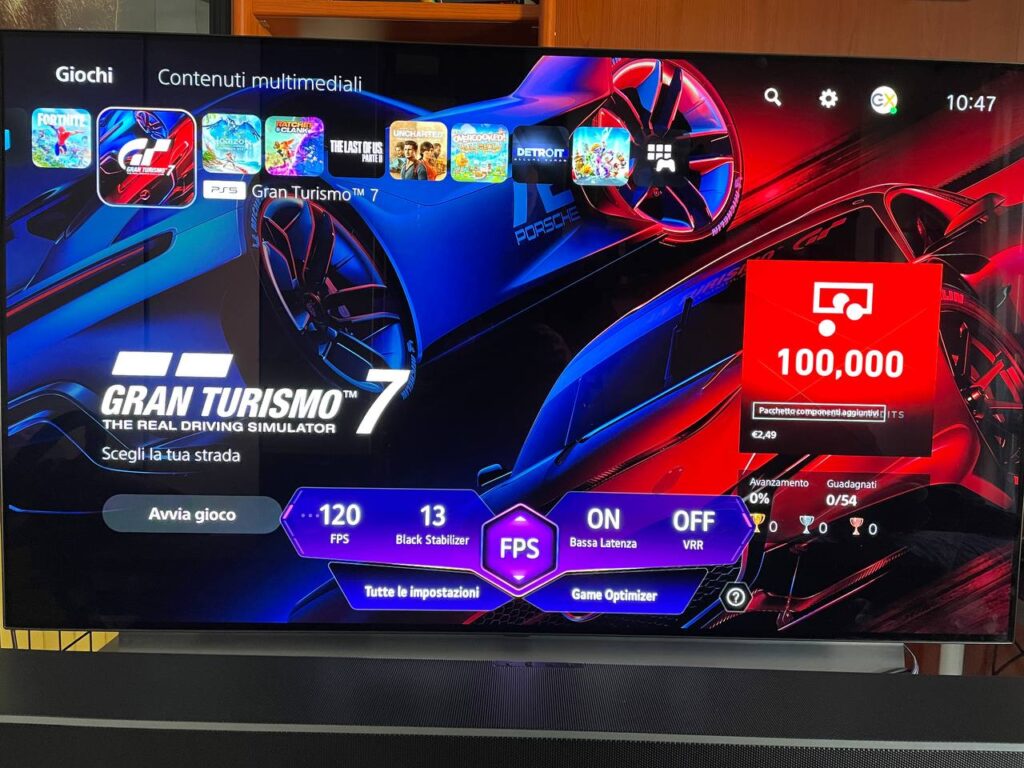
Quindi se siete tra i fortunati possessori di un TV OLED LG di ultima generazione assicuratevi di collegare i vostri dispositivi, che supportano le feature dell’HDMI 2.1, alle porte che effettivamente offrono tale standard, il tutto ovviamente tenendo l’accortezza di utilizzare anche un cavo con certificazione HDMI 2.1, e quindi non un normale 2.0 che non andrebbe a sfruttare in alcun modo il vostro televisore.
Fatta questa doverosa premessa, partiamo dallo spiegarvi che cosa è la Frequenza di Aggiornamento Variabile, feature che si prende il compito di modificare automaticamente ed in tempo reale il refresh del TV, così da essere perfettamente allineato con la frequenza di rendering della sorgente video. Ma in parole semplici cosa vuol dire? Avete presente quanto state giocando ad Assassin’s Creed Valhalla e vedete l’immagine “tagliarsi” (si tratta del tearing) all’improvviso? Questo è un problema piuttosto comune a molti giochi moderni, con la perdita di frame rate che porta a questo fastidiosissimo inconveniente qualora il TV in proprio possesso supporti esclusivamente una frequenza fissa a 60 Hz. Ma questo non accade con l’LG OLED C1, che va automaticamente a riempire il frame mancante così da non far “spezzare” l’immagine e quindi eliminando totalmente il tearing.
Passiamo poi alla modalità automatica a bassa latenza (ALLM), che riduce al minimo la latenza appunto (il ritardo tra l’invio dei comandi e poi la risposta effettiva a schermo). Questa funzione è disponibile con tutte le porte HDMI 2.1.
Infine concludiamo con l’eARC, protocollo che supporta e di conseguenza gestisce il dialogo bidirezionale tra il TV, tutti i device collegati ed un amplificatore audio. In sostanza potete controllare tutti gli apparecchi ad esso collegati semplicemente utilizzando il telecomando del TV. Inoltre il supporto all’eARC, consente all’apparecchio collegato di poter sfruttare molta più larghezza di banda, supportando anche la codifica audio di nuova generazione Dolby Atmos. Proprio in tal senso ci teniamo però a specificar come la C1 supporti tale feature esclusivamente con l’HDMI 2. Collegate a questa porta la console oppure il PC che utilizzate maggiormente.
Stando attenti a tutte gli accorgimenti che vi abbiamo riportato poco sopra, vi consigliamo di attivare l’Ottimizzatore Game di LG, con la serie C1 che grazie ad essa si prende il compito di ottimizzare l’immagine in base al genere di videogioco che si sta giocando. Tanti per farvi un rapido esempio, attivando questa modalità il proprio televisore si rende conto quando si sta giocando un First Person Shooter, regolando in automatico l’immagine a schermo per ridurre i dettagli delle zone più scure, così da esaltare la visibilità del giocatore. Ricordatevi anche di attivare l’opzione “previeni il ritardo di input” per abbassare l’input lag a circa 3ms (è supportata solo a 60Hz). Attivando questa opzione si attiva anche il celeberrimo VRR.
Quando collegate un vostro dispositivo al TV LG OLED, questo riconosce in automatico la natura dello stesso, ma qualora questo non dovesse accadere collegando il PC, non vi resta che recarvi nella dashboard del TV LG ed associare manualmente la tipologia PC all’ingresso dove è collegato il vostro computer. A questo punto avrete anche un campionamento del colore 4:4:4.
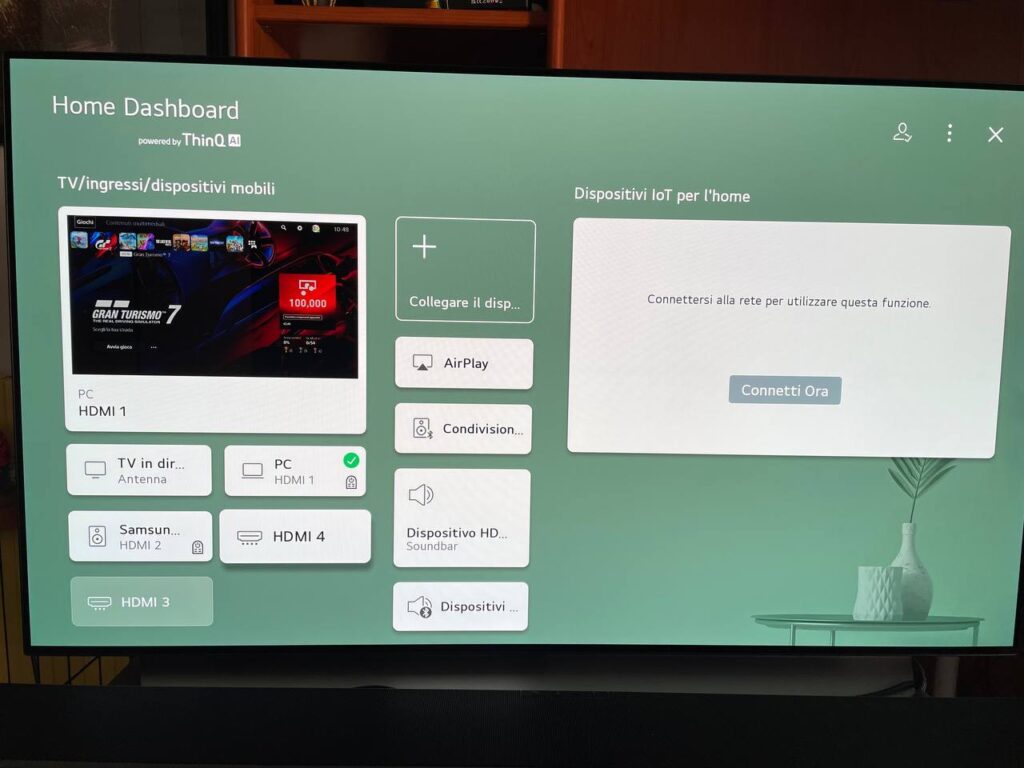
Ora passiamo alla calibrazione dell’immagine, precisando come questo elemento sia praticamente impossibile da fare con tutti i crismi del caso senza avere delle sonde e software predisposti appositamente alla regolazione del colore. Difatti è bene specificare come ogni pannello OLED (ma anche gli LCD, seppur in maniera più leggera) sia leggermente differente l’uno dall’altro per omogeneità del pannello e per la temperatura colore.
Essendo a conoscenza di questo fattore, o contattate un esperto del settore, oppure potete regolarvi semplicemente “ad occhio” sfruttando i profili impostati da LG stessa. A questo punto cambiateli in base alla luminosità della vostra stanza e all’eventuale presenza dell’HDR. Per i contenuti SDR utilizzate il preset ISF Esperto con (stanza luminosa) se state vedendo la TV di giorno con tanta luce nella stanza, oppure selezionate il preset ISF Esperto (stanza buia) se la stanza è poco illuminata.
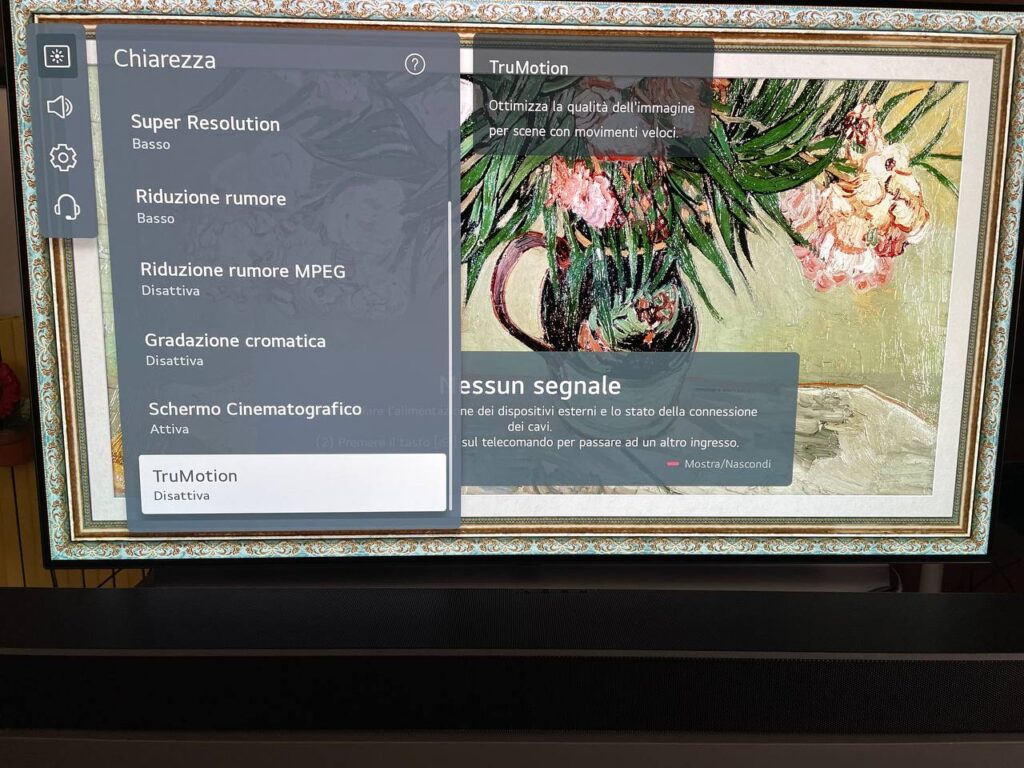
Adesso spostatevi su “Luminosità Pixel OLED” dove potete regolare la luminosità in base alle vostre preferenze, ricordandovi poi di disattivare il true motion se desiderate giocare, sistema di movimento dei TV dell’azienda sud coreana che potrebbe portare alla creazione di vari artefatti grafici con i videogiochi. Se invece state vedendo un film oppure una serie TV attivate la modalità filmmaker e poi nel caso attivate o disattivare il true motion in base al vostro gusto (i puristi non l’attivano per evitare l’effetto “soap opera” visto che si perdono i classici 24fps offerti da film e serie). Se invece state sfruttando i contenuti HDR, selezionate soltanto Home cinema quando la luce in stanza è presente in abbondanza, oppure la modalità Filmmaker se attorno a voi è tutto buio. Ora disattivate in “generali” tutti i “Servizi AI” e disabilitate anche il risparmio energetico ed il Motion Eye Care nel profilo immagine scelto.
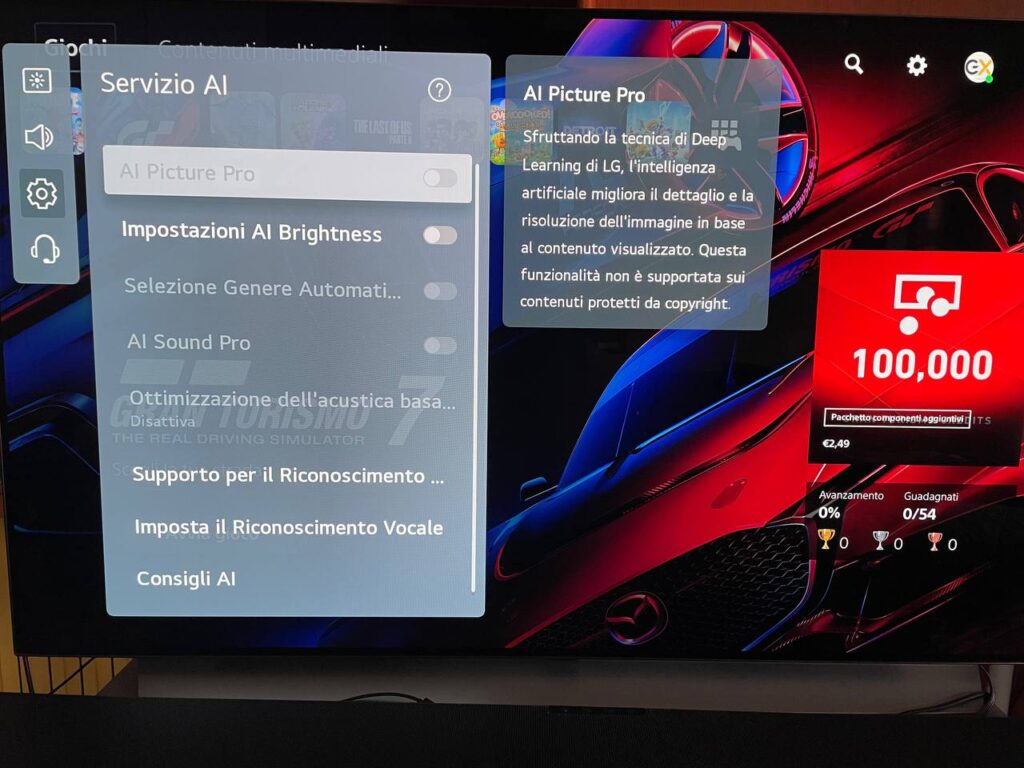
Ora non vi resta che controllare le impostazioni selezionate sulle vostre console da gioco, prendendovi il compito di controllare se l’HDR è attivato oppure se la risoluzione impostata sia effettivamente il “4K” nel vostro TV LG.
Entrando nello specifico della questione, su Xbox Series X seguite i seguenti passaggi:
- Recatevi in “impostazioni” e poi in “opzioni di visualizzazione e TV“.
- Giunti qui selezionate “dettagli TV 4K” e poi recatevi nel menu “modalità video“.
- Qui troverete ad attendervi un’immagine che mostra se avete attivato correttamente il 4K ed i 120 Hz, il Dolby Vision, il VRR e l’ALLM.
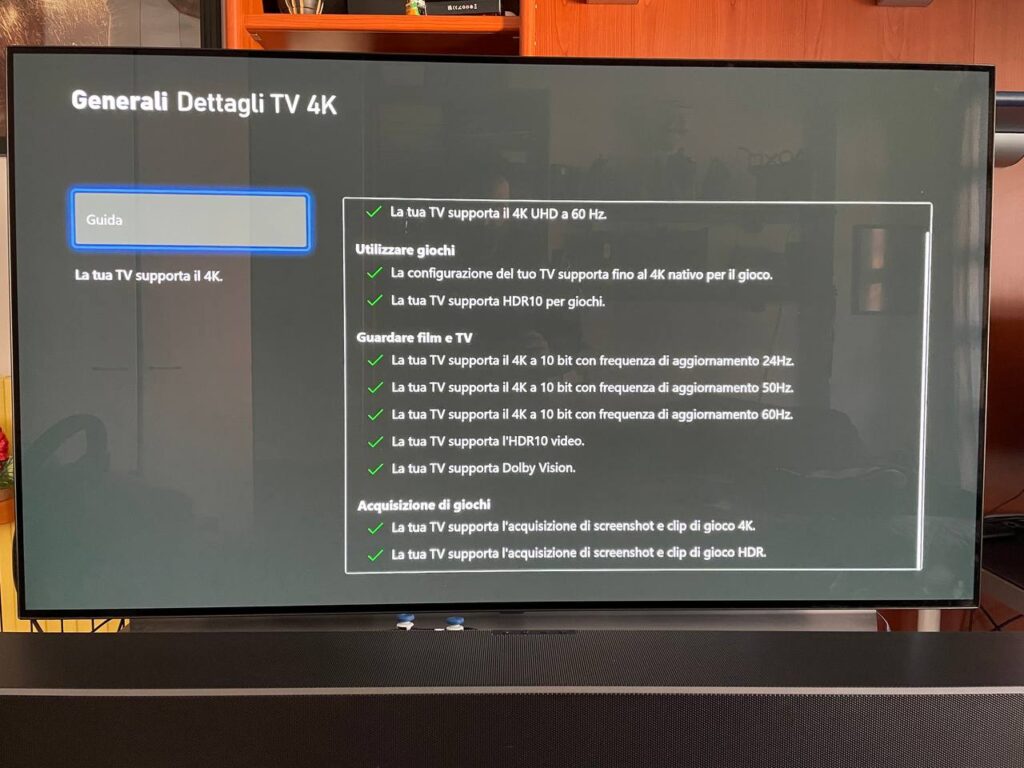
Adesso invece potete leggere i passaggi legati a PS5:
- Entrate nelle “impostazioni” e poi selezionate “schermo e video“.
- Ora recatevi su “uscita video” e poi su “informazioni uscita video“.
- Controllate che il vostro TV sia configurato correttamente per supportare il 4K, l’HDR ed i 120 Hz. È bene ricordare come al momento della stesura di questo articolo PS5 non supporta ancora il VRR, l’ALLM e la risoluzione 1440p Quad HD.
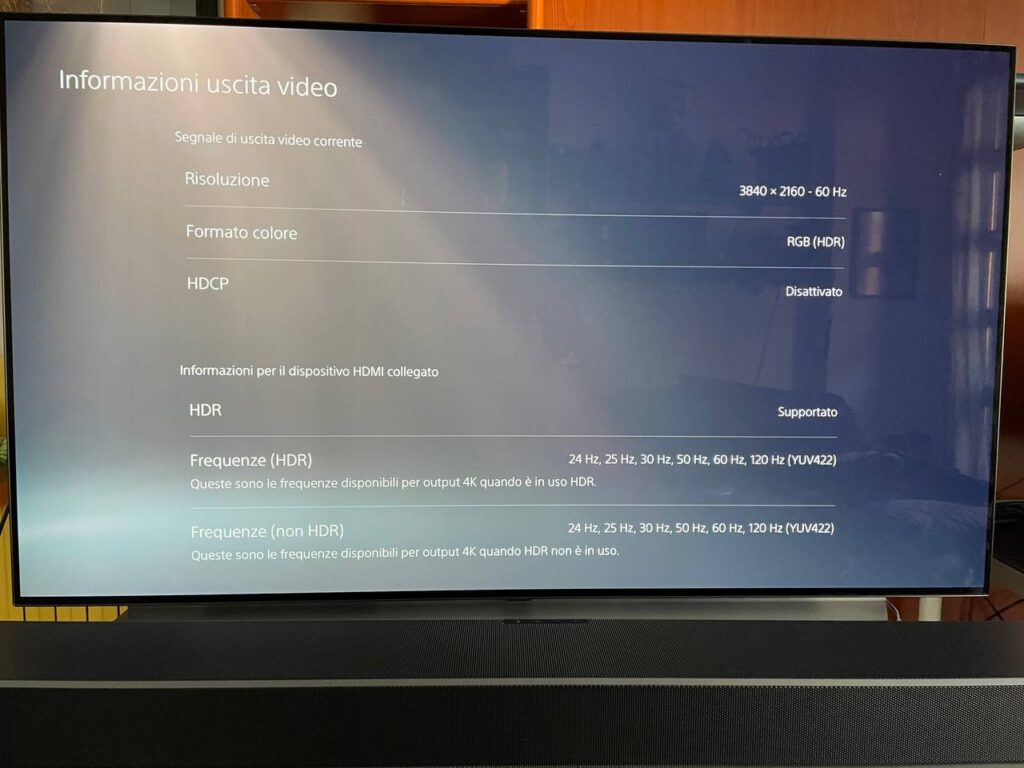
Arrivati alle battute conclusive di questo lungo articolo, non possiamo che soffermarci infine su quello che è senza alcun dubbio uno degli elementi più importanti quando si parla di TV contraddistinte dalla tecnologia l’OLED: ci stiamo riferendo proprio al Burn-In. Ebbene sì, non è possibile realizzare un articolo completo senza soffermarsi ance su questo proverbiale “elefante nella stanza“.
Se vi state chiedendo di cosa si tratti, il Burn-In è uno dei principali problemi che è possibile riscontrare quando si acquista un TV che getta le sue radici nella tecnologia OLED. Ma di cosa si tratta nello specifico? Prima di addentrarci nello specifico della questione è bene fare un passo indietro: l’OLED è una tecnologia piuttosto recente che prevede l’utilizzo di materiale organico per illuminare ogni singolo pixel presente dietro lo schermo del proprio televisore di casa.
E questo dona ai dispositivi che fanno uso di tale tecnologia un contrasto infinito, con il nero che è realmente nero visto che ogni singolo pixel della zona scura si spegne completamente. Nei televisori LED invece questo non avviene, visto che ogni singolo pixel viene retroilluminato da “lampadine” LED predisposte dietro il pannello. Questi televisori possono quindi raggiungere dei picchi di luminosità più alti rispetto ai TV OLED, ma il contrasto non è mai infinito ed il nero non è mai assoluto vista la dispersione della luminosità.
Fatta questa doverosa precisazione, in cosa consiste il Burn-In? Ed in che modo è possibile evitarlo? Partiamo dal dire che il Burn-In consiste nel fastidiosissimo fenomeno dell’immagine stampata, con i pixel organici del proprio TV che si “bruciano” quando un’immagine resta fissa sullo schermo per troppo tempo. A causa di questo fenomeno è quindi possibile per esempio continuare a vedere sullo schermo il logo dell’Interfaccia Utente del gioco di turno, oppure delle statistiche di una partita di calcio.
Ma non temete, con alcuni semplici accorgimenti potrete evitare che il vostro pannello subisca il Burn-In. Per prima cosa dovete avere l’accortezza di non avere immagine fisse a schermo per troppo tempo ed in secondo luogo attivate queste opzioni:
- Se il televisore rimane acceso per molto tempo, premete il tasto Ingranaggio › Impostazioni › Immagine › Modalità e impostate la modalità su Eco.
- Accedete a Impostazioni Avanzate › Luminosità e impostate Luminosità Pixel OLED su un livello più basso.
- Se ci sono immagini con bande nere a sinistra, a destra, in alto o in basso sullo schermo, per rimuoverle premete il pulsante Ingranaggio › Impostazioni › Immagine > Rapp. d’aspetto › Selezione Utente › Zoom verticale o Zoom 4x.
Vi segnaliamo infine come LG abbia dotato i propri TV OLED di tutta una serie di funzioni utili a prevenire il Burn-In, come la pulizia del pannello che potete attivare anche voi manualmente, qualora vi sia rimasto impresso a schermo un logo:
Per gli OLED 2021:
- Tenete premuto il tasto Ingranaggio > Impostazioni › Sostegno › Screen Saver OLED › Pulizia Pixel
Per gli OLED 2020:
- Tenete premuto il tasto Ingranaggio › Impostazioni › Immagine › Screen Saver OLED› Pixel Refresher
Con i pannelli OLED dal 2016 al 2019:
- Tenete premuto il tasto Ingranaggio › Impostazioni › Immagine › Impostazioni pannello OLED › Cancella il rumore del riquadro
Adesso avete finito di regolare correttamente il vostro TV LG OLED. Buon divertimento!
